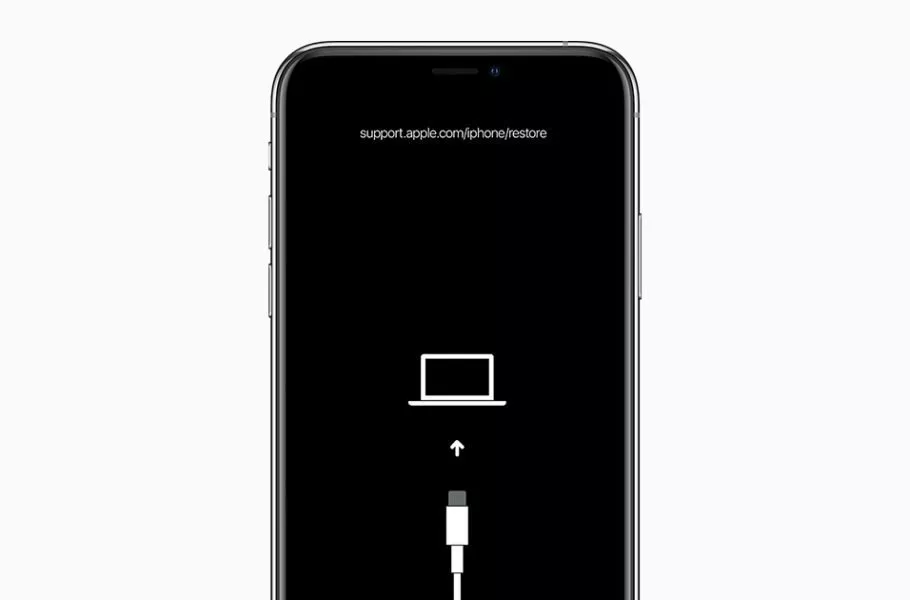
چگونه آیفون را فلش کنیم؟
گاهی اوقات مشکلات نرم افزاری دستگاه از طریق روشهای معمول قابل حل نیست و کاربران مجبور به فلش کردن گوشی یا تبلت خود میشوند. خوشبختانه شیوههایی برای فلش کردن گوشی آیفون هم در نظر گرفته ...
گاهی اوقات مشکلات نرم افزاری دستگاه از طریق روشهای معمول قابل حل نیست و کاربران مجبور به فلش کردن گوشی یا تبلت خود میشوند. خوشبختانه شیوههایی برای فلش کردن گوشی آیفون هم در نظر گرفته شده است که در ادامه به دو مسیر اصلی برای انجام آن خواهیم پرداخت.
فهرست مطالب
- چگونه مشکل پر شدن حافظه آیفون را برطرف کنیم؟
- چگونه رنگ صفحه نمایش آیفون و آیپد را تنظیم کنیم؟
- آموزش ساخت اپل آی دی با ۳ روش، بدون نیاز به خرید شماره مجازی
- چگونه ایفون را ریست کنیم؟
فلش کردن گوشی آیفون
دو روش اساسی شامل ریکاوری از طریق آیتونز و استفاده از حالت DFU برای فلش کردن گوشی آیفون وجود دارد. بهرهگیری از آیتونز آسانتر است؛ اما ممکن است در تمامی شرایط جوابگو نباشد و کاربران را مجبور کند تا به سراغ گزینه دوم بروند. بدون در نظر گرفتن روش مورد استفاده، باید توجه داشته باشید که امکان حذف تمامی اطلاعات روی دستگاه وجود دارد؛ در نتیجه اگر میتوانید از آنها نسخه پشتیبان تهیه کنید.
ریکاوری آیفون با iTunes
استفاده از آیتونز برای فلش کردن گوشی آیفون هنگامی امکانپذیر است که دستگاه به درستی روشن شود و خللی در بوت شدن آن ایجاد نشده باشد. پس اگر کلا نمیتوانید دستگاه خود را روشن کنید، بهتر است به سراغ قسمت بعدی بروید.
۱. برای شروع کار آیفون خود را از طریق کابل به رایانه (ویندوز یا مک) متصل نمایید.

۲. برنامه iTunes در ویندوز یا Finder در مک را باز کنید. اگر از نسخههای قدیمی مک اواس استفاده میکنید، میتوانید از طریق استارت منو یا فولدر اپلیکیشنها به سراغ آیتونز بروید.
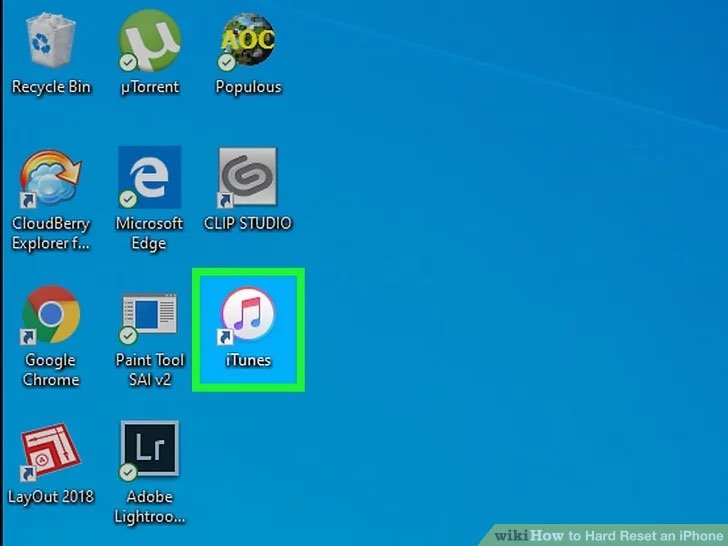
۳. اگر از ابزار Finder مک استفاده میکنید، روی نام آیفون خود در پنل سمت چپ (زیر قسمت Locations) کلیک کنید. در صورتی که از نرم افزار آیتونز بهره میگیرید، روی آیکن آیفون در نزدیکی گوشه بالایی سمت چپ صفحه، مشابه تصویر پایین کلیک نمایید.
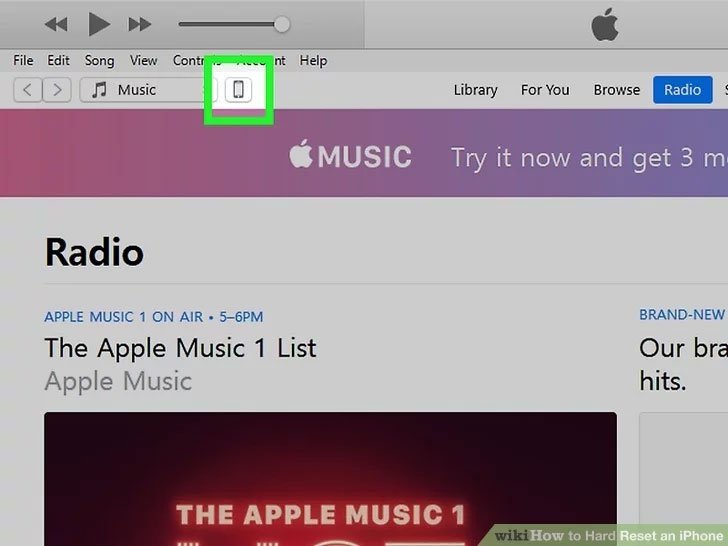
۴. اکنون باید آیفون خود را روی حالت ریکاوری قرار دهید. انجام این کار در مدلهای مختلف، به طریق متفاوتی صورت میگیرد که در پایین توضیح داده شده است.
- مدلهای دارای فیس آیدی: ابتدا کلید ولوم بالا را فشار داده و رها کنید و سپس کلید ولوم پایین را فشار دهید و رها نمایید. حالا کلید قرار گرفته در لبه بالایی دستگاه را فشار داده و نگه دارید تا زمانی که دستگاه ریستارت شده و روی ریکاوری مود قرار گیرد.
- آیفون ۸ به بعد: ابتدا کلید ولوم بالا را فشار داده و رها کنید و سپس کلید ولوم پایین را فشار دهید و رها نمایید. حالا کلید قرار گرفته در لبه سمت راست دستگاه را فشار داده و نگه دارید تا زمانی که دستگاه ریستارت شده و روی ریکاوری مود قرار گیرد.
- آیفون ۷ و ۷ پلاس: کلید بالایی دستگاه را فشار داده و نگه دارید و سپس کلید ولوم پایین را به صورت همزمان فشار دهید.پس از ورود به ریکاوری مود انگشت خود را از روی کلیدها بردارید.
- آیفونهای دارای کلید هوم: دکمه هوم دستگاه را فشار داده و نگه دارید و سپس کلید لبه بالایی یا سمت راست را به صورت همزمان فشار دهید. پس از نمایش منوی ریکاوری انگشت خود را از روی کلیدها بردارید.
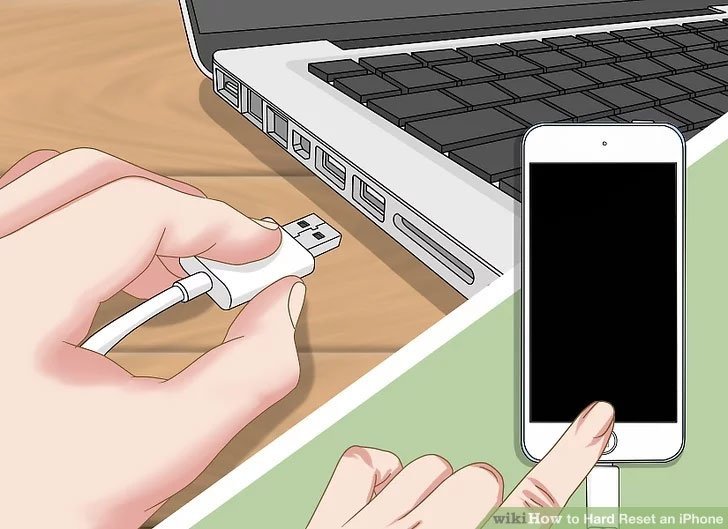
۵. در صورتی که در پنجره نمایش داده شده روی رایانه، کلید Update وجود دارد، روی آن کلیک نمایید. در صورتی که مشکل با آپدیت برطرف شود، اطلاعات کاربر روی دستگاه باقی خواهد ماند. این شیوه نهایتا ۱۵ دقیقه زمان لازم دارد و پس از آن دستگاه به صورت خودکار از منوی ریکاوری خارج خواهد شد. اگر آپدیت نتواند مشکل آیفون معیوب را حل کند یا به طور کلی چنین گزینهای وجود نداشته باشد، باید کلید Restore را در این پنجره انتخاب کنید که نهایتا به حذف تمامی دادههای کاربر ختم میشود.
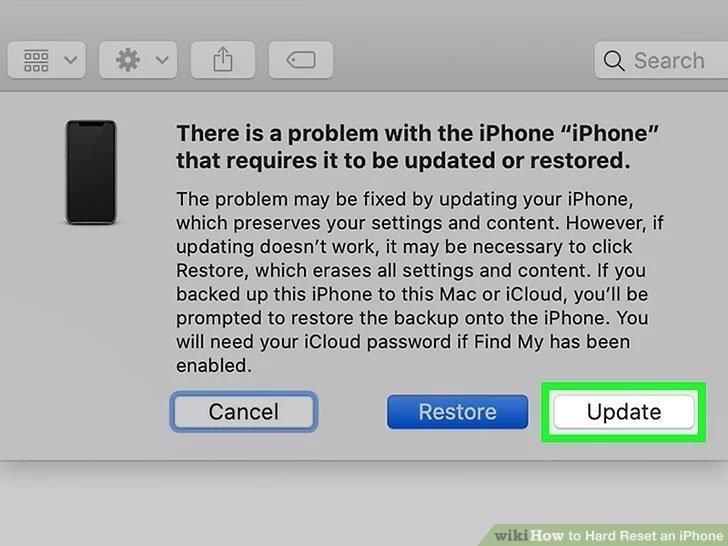
استفاده از حالت DFU
در برخی مواقع ابزار Finder مک یا نرم آیتونز در ویندوز قادر به شناسایی آیفون نیست. در چنین حالتی باید از مود DFU برای فلش کردن گوشی آیفون بهره گرفت. پس از رفع مشکل شناسایی دستگاه، میتوانید مانند مرحله ۵ قسمت قبلی، اقدام به انتخاب گزینه Restore نمایید. ورود به حالت DFU در مدلهای مختلف، متفاوت خواهد بود که در ادامه شرح داده شده است.
آیفونهای دارای فیس آیدی
از زمان عرضه آیفون X شاهد جایگزین شدن کلید هوم با فیس آیدی بودهایم. همین مسئله موجب شده است تا ورود به حالت DFU نسبت به مدلهای قدیمی، کمی دشوارتر شود. این روش در تمامی مدلهای اخیر آیفون از جمله آیفون 13 نیز قابل انجام است.
- آیفون خود را به رایانه (ویندوز یا مک) متصل کنید.
- مطمئن شوید که نرم افزار آیتونز یا Finder در حال اجرا است.
- دستگاه را خاموش کنید. ابتدا کلید ولوم بالا را فشار داده و رها کنید. همین کار را با کلید ولوم پایین تکرار نمایید. حالا کلید کناری دستگاه را فشار داده و نگه دارید تا اسلایدر Power Off نمایش داده شود. اکنون اسلایدر را بکشید تا دستگاه خاموش شود.
- دوباره کلید کناری دستگاه را به مدت ۳ ثانیه فشار داده و رها کنید.
- درحالی که کلید کناری دستگاه را نگه داشتید، کلید ولوم پایین را نیز فشار دهید و نگه دارید. این کار را به مدت ۱۰ ثانیه ادامه دهید. اگر لوگوی اپل ظاهر شود، نشان میدهد که کلیدها را برای زمان زیادی نگه داشتهاید و باید دوباره مراحل گفته شده را تکرار کنید.
- کلید کناری دستگاه را رها کنید اما همچنان کلید ولوم پایین را به مدت ۵ ثانیه دیگر نگه دارید. اگر صفحه Plug into iTunes را مشاهده نمایید، یعنی کلید ولوم پایین را برای زمان زیادتری نگه داشتهاید و دوباره مجبور به تکرار مراحل هستید.
- اگر در نهایت صفحه سیاه باقی ماند (اما روشن بود) موفق شدهاید که وارد مود DFU شوید. در این زمان نرم افزار آیتونز یا فایندر میتواند دستگاه را تشخیص دهد.

آیفون 8 و آیفون SE (2020 و 2022)
ورود به حالت DFU در آیفون 8 و مدلهای اخیر آیفون SE کمی متفاوت با سایر دستگاهها است که در پایین به آن اشاره کردهایم.
- آیفون خود را به رایانه (ویندوز یا مک) متصل کنید.
- مطمئن شوید که نرم افزار آیتونز یا Finder در حال اجرا است.
- دستگاه را خاموش کنید. ابتدا کلید ولوم بالا را فشار داده و رها کنید. همین کار را با کلید ولوم پایین تکرار نمایید. حالا کلید کناری دستگاه را فشار داده و نگه دارید تا اسلایدر Power Off نمایش داده شود. اکنون اسلایدر را بکشید تا دستگاه خاموش شود.
- کلید کناری دستگاه را به مدت ۳ ثانیه فشار دهید.
- همزمان با فشار دادن کلید کناری دستگاه، کلید ولوم پایین را فشار داده و نگه دارید.
- هر دو کلید را به مدت ۱۰ ثانیه فشار دهید. اگر لوگوی اپل ظاهر شود، باید دوباره مراحل گفته شده را تکرار کنید.
- در ادامه کلید کناری را رها کنید اما کلید ولوم پایین را همچنان برای ۵ ثانیه دیگر نگه دارید. اگر صفحه Plug into iTunes نمایش داده شود، دوباره باید مسیر را تکرار نمایید.
- اگر در نهایت صفحه سیاه باقی ماند (اما روشن بود) موفق شدهاید که وارد مود DFU شوید. در این زمان نرم افزار آیتونز یا فایندر میتواند دستگاه را تشخیص دهد.

آیفون 7 و 7 پلاس
اگر از آیفون 7 و 7 پلاس استفاده میکنید، میتوانید از طریق زیر وارد حالت DFU شوید.
- آیفون خود را به رایانه (ویندوز یا مک) متصل کنید.
- مطمئن شوید که نرم افزار آیتونز یا Finder در حال اجرا است.
- دستگاه را خاموش کنید. سپس کلید کناری دستگاه را فشار داده و به مدت ۳ ثانیه نگه دارید. اسلایدر نمایش داده شده را به سمت راست سوایپ کنید. بعد از خاموش شدن دستگاه، کلید کناری را دوباره فشار داده و دوباره به مدت ۳ ثانیه آن را نگه دارید.
- همزمان با فشار دادن کلید کناری دستگاه، کلید هوم را هم فشار داده و نگه دارید. انگشت خود را به مدت ۱۰ ثانیه روی هر دو کلید نگه دارید. در صورتی که لوگوی اپل ظاهر شد، دوباره مراحل را تکرار کنید.
- اگر در نهایت صفحه سیاه باقی ماند (اما روشن بود) موفق شدهاید که وارد مود DFU شوید. در این زمان نرم افزار آیتونز یا فایندر میتواند دستگاه را تشخیص دهد.

آیفون 6s به قبل و آیپاد تاچ
روش گفته شده در پایین برای تمامی مدلهای قبل از آیفون 7 شامل آیفون 6s و آیفون SE نسل اول کاربرد دارد. همچنین مدلهای دارای کلید هوم آیپد و آیپاد تاچ هم میتوانند با این روش وارد حالت DFU شوند.
- آیفون خود را به رایانه (ویندوز یا مک) متصل کنید.
- مطمئن شوید که نرم افزار آیتونز یا Finder در حال اجرا است.
- دستگاه خود را خاموش نمایید. سپس کلید خاموش روشن را به مدت ۳ ثانیه نگه داشته و سپس اسلایدر Power Off را به سمت راست بکشید.
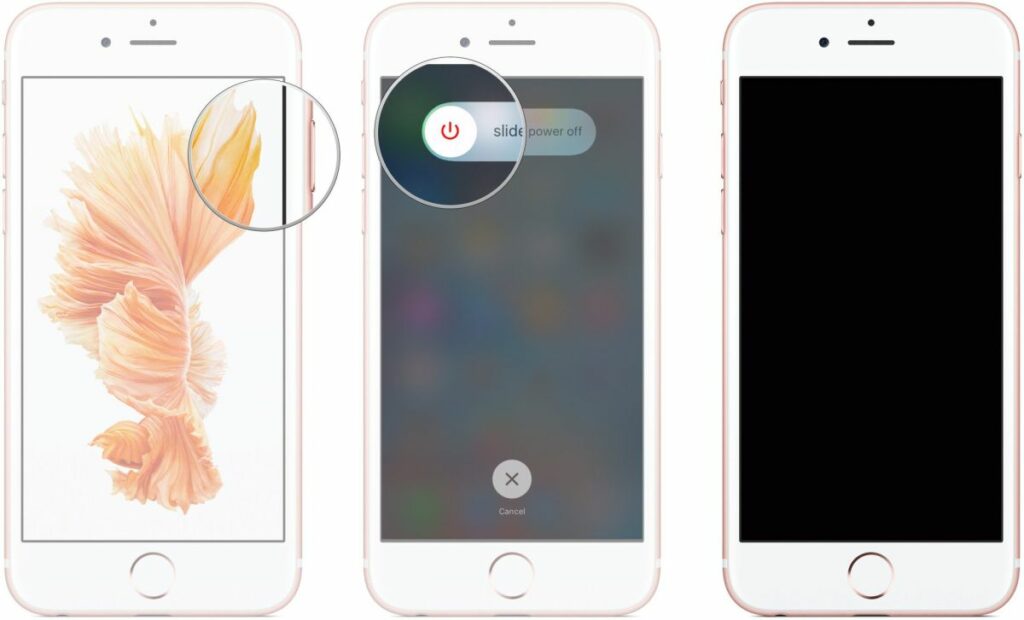
- بعد از خاموش شدن مجدد دستگاه، کلید کناری دستگاه را به مدت ۳ ثانیه نگه دارید. همزمان با این کار کلید هوم را فشار داده و نگه دارید. انگشت خود را برای ۱۰ ثانیه روی کلید هوم قرار دهید. اگر لوگوی اپل ظاهر شد، دوباره از ابتدا فرایند را تکرار کنید.
- کلید خاموش روشن را رها کرده اما کلید هوم را همچنان برای ۵ ثانیه دیگر نگه دارید. اگر Plug into iTunes ظاهر شد، نشاندهنده نگه داشتن بیش از حد کلید است و باید دوباره از اول شروع کنید.
- اگر در نهایت صفحه سیاه باقی ماند (اما روشن بود) موفق شدهاید که وارد مود DFU شوید. در این زمان نرم افزار آیتونز یا فایندر میتواند دستگاه را تشخیص دهد.
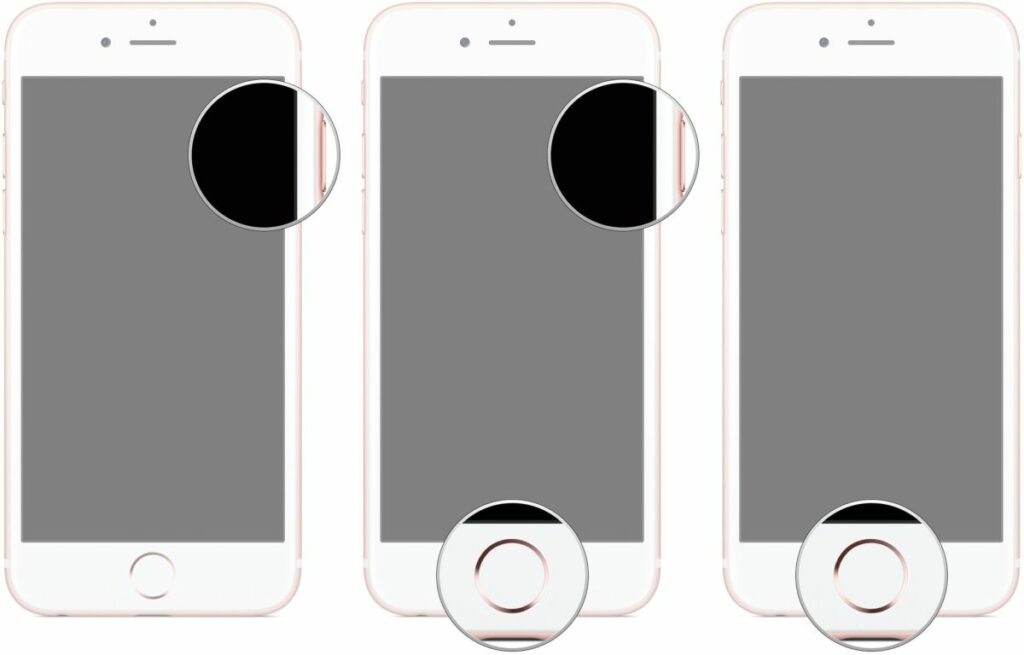













برای گفتگو با کاربران ثبت نام کنید یا وارد حساب کاربری خود شوید.